Samsung Galaxy S8 var enormfanfare, og det sugede mange af os ind. Imidlertid blev de af os, der fik deres hænder på denne smukke enhed, mødt med en overraskelse i form af en ekstra knap på siden under volume-rockeren. Det var ikke for strøm, det var ikke for kamera, men det var der. Ved at trykke på den lanceres Galaxy's nye smarte assistent kaldet Bixby. Hvis du ikke er fan af Bixby, her er en guide til, hvordan du omlægger Bixby-knappen på din Galaxy S8-enhed uden at rodfæste den.
Selvom der ikke kræves nogen rodfæstelse, er det sådanen rundkørselsmåde til at genbruge Bixby-knappen. Denne guide erstatter Bixby-knappen med Google Assistant, men når du først har forstået, hvordan du gør dette, kan du omskifte denne knap for at gøre næsten alt hvad du vil.
Før du gør noget andet, skal du sørge for, at du har gjort detlanceret og konfigureret Bixby. Det vil gøre det lettere på linjen. Endelig er der nye apps der kommer ud, så du kan ændre Bixby-knappen på ny. Links til nogle af disse apps inkluderes i bunden af denne vejledning, hvis du ikke kan lide den, vi har valgt.
Installer alt i én gestus-app
Appen Alt i én bevægelse er et praktisk værktøj at have i ethvert scenarie, da du kan bruge den til at finpusse din enhed, men det er en anden lektion til en anden dag. I dag vil vi fokusere på den Bixby-knap.
- Når denne app er installeret, skal du starte den, og den vilbede om at ændre systemindstillinger. Giv det alle de tilladelser, den beder om. Selvom det strengt hører under denne vejledning, behøver du ikke at give den systemadgang. Hvis du imidlertid vil køre noget som Bluetooth fra det, skal du bruge disse tilladelser.
- Når applikationen er startet, ser du skærmen 'Stryg'. Ignorer denne skærm, og giv dig vej til skærmen til venstre, kaldet 'Hard Keys'.
- Skift til 'Aktivér'.
- Der vises en prompt nederst, der beder dig om at "aktivere alt i en bevægelse" Tilgængelighedstjeneste.
- Hvis du trykker på den knap, kommer du til skærmen til tilgængelighedsindstillinger.

- På denne skærm skal du rulle til bunden, indtil duse Tjenester. Under tjenester vil du se 'Alt i én bevægelse'. Tryk på det for at tænde for det og give appen et komplet sæt tilladelser, den har brug for til at omfatte Bixby-knappen på din enhed.
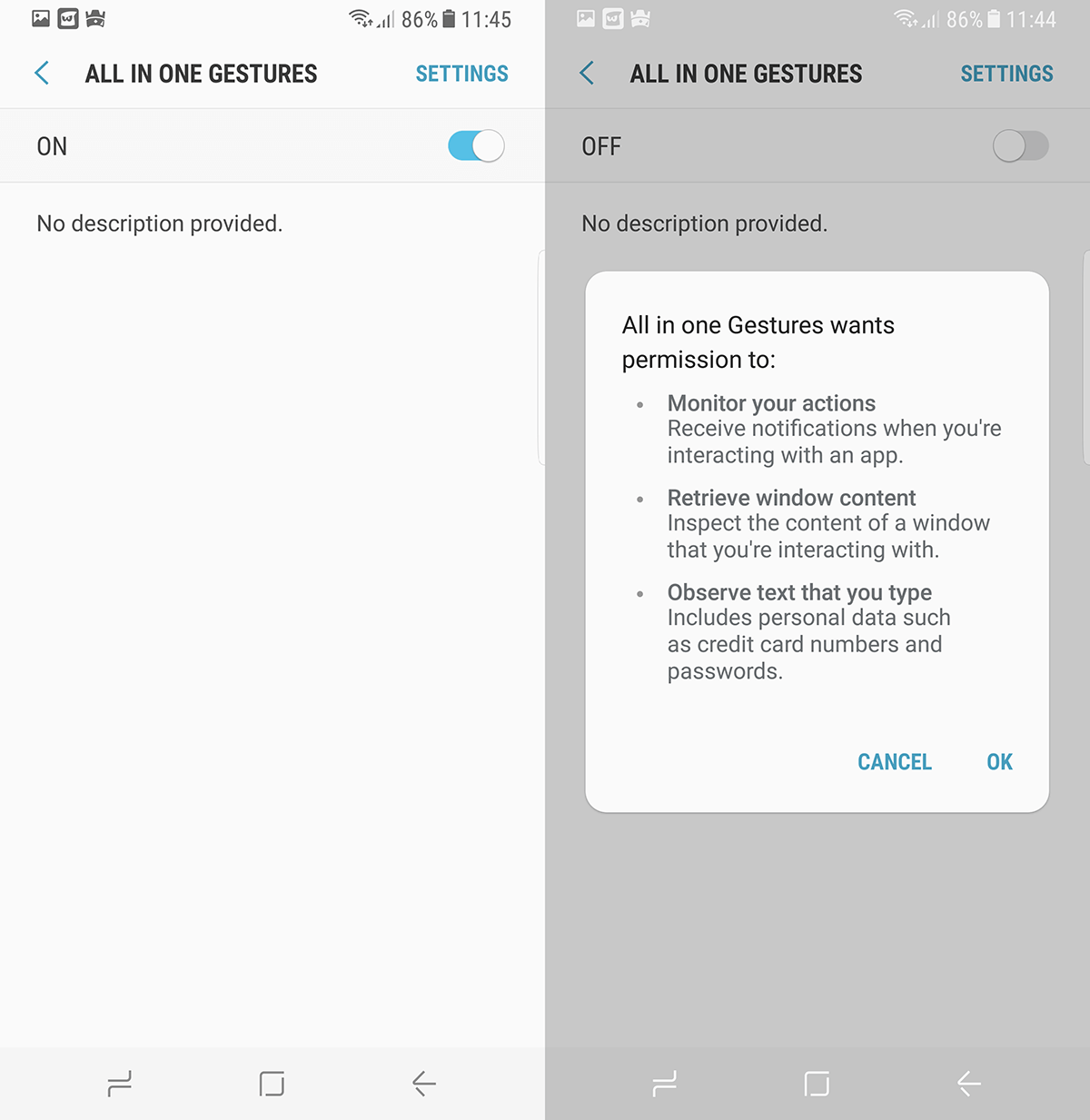
- Gå tilbage til Alt i én bevægelse, og tryk på overløb / menu-knappen i øverste højre hjørne og tryk på 'Brugerdefinerede taster'.
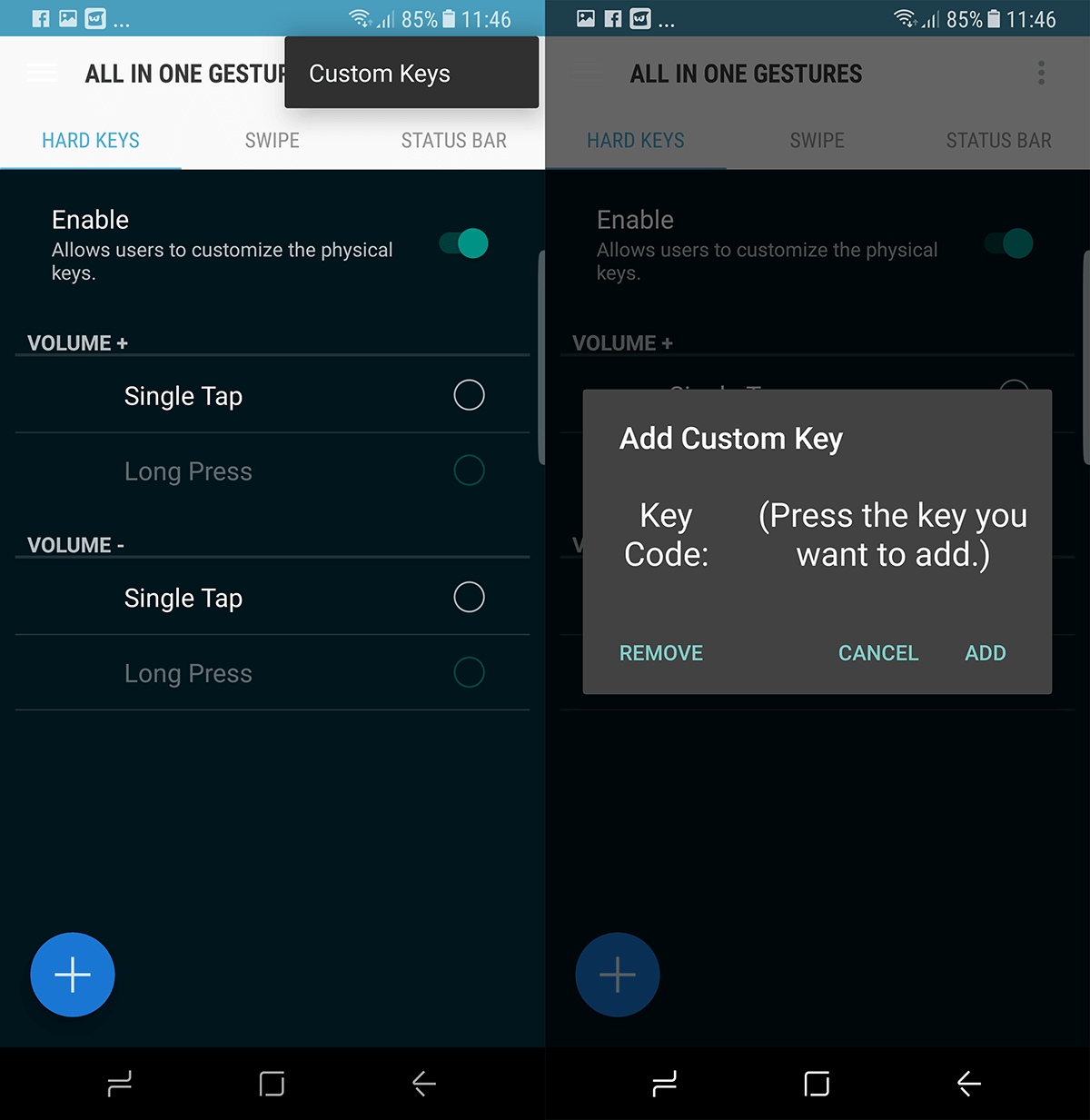
- Du vil se en dialogboks, der beder dig om at "tilføje tilpasset nøgle". Når denne dialog vises, skal du trykke på Bixby-knappen på siden af din enhed.
- Bixby-assistenten starter, men du behøver ikke interagere med den endnu. Gå bare tilbage til appen Alt i én gestus.
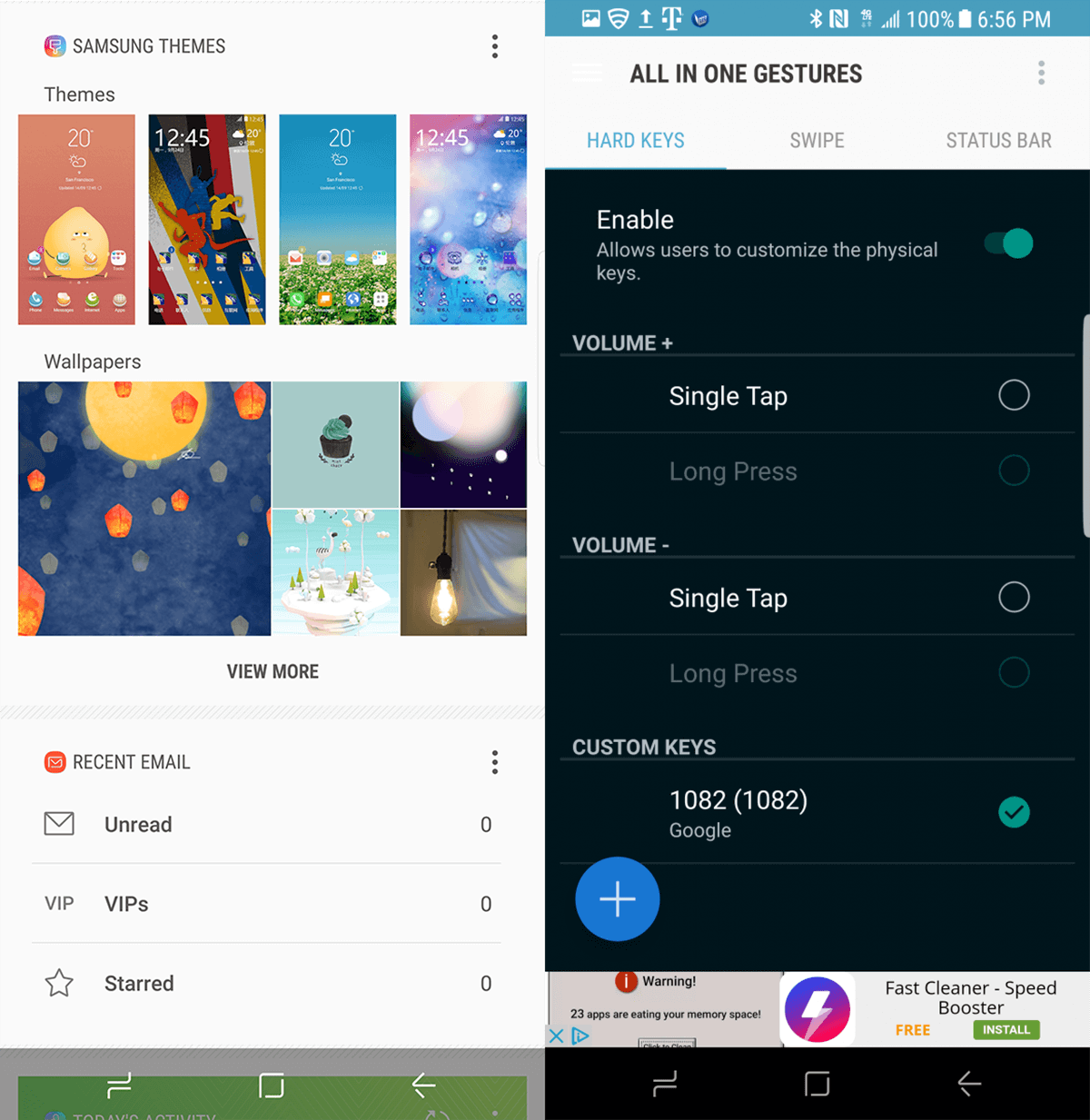
- Når her er kommet, viser 'Key Code' nummeret1082. Dette er Bixby-knappens kode. Tryk på 'Tilføj', så bliver det en del af listen over hårde knapper. Hvad der sker her, er, at appen begynder at aflytte input på denne knap og omfordele den til den funktion, du vil have.
- Tryk på radioknappen (cirkulær kontrolknap) ud for nøglekode # 1082, dette åbner en anden dialogboks.
- Denne skærm viser 'Handlinger'. Du kan stryge til venstre og højre for at gå til fanerne 'Programmer' og 'Genveje'. Hvis du vil starte en app, når du trykker på Bixby-knappen, er applikationsfanen hvor du kan konfigurere den.
- For at gøre Bixby-knappen til en anden genvej skal du trykke på 'Søg', og når søgemulighederne vises, skal du vælge 'Stemmesøgning'.
- Nu skal du se stemmesøgning under nøglekoden # 1082.
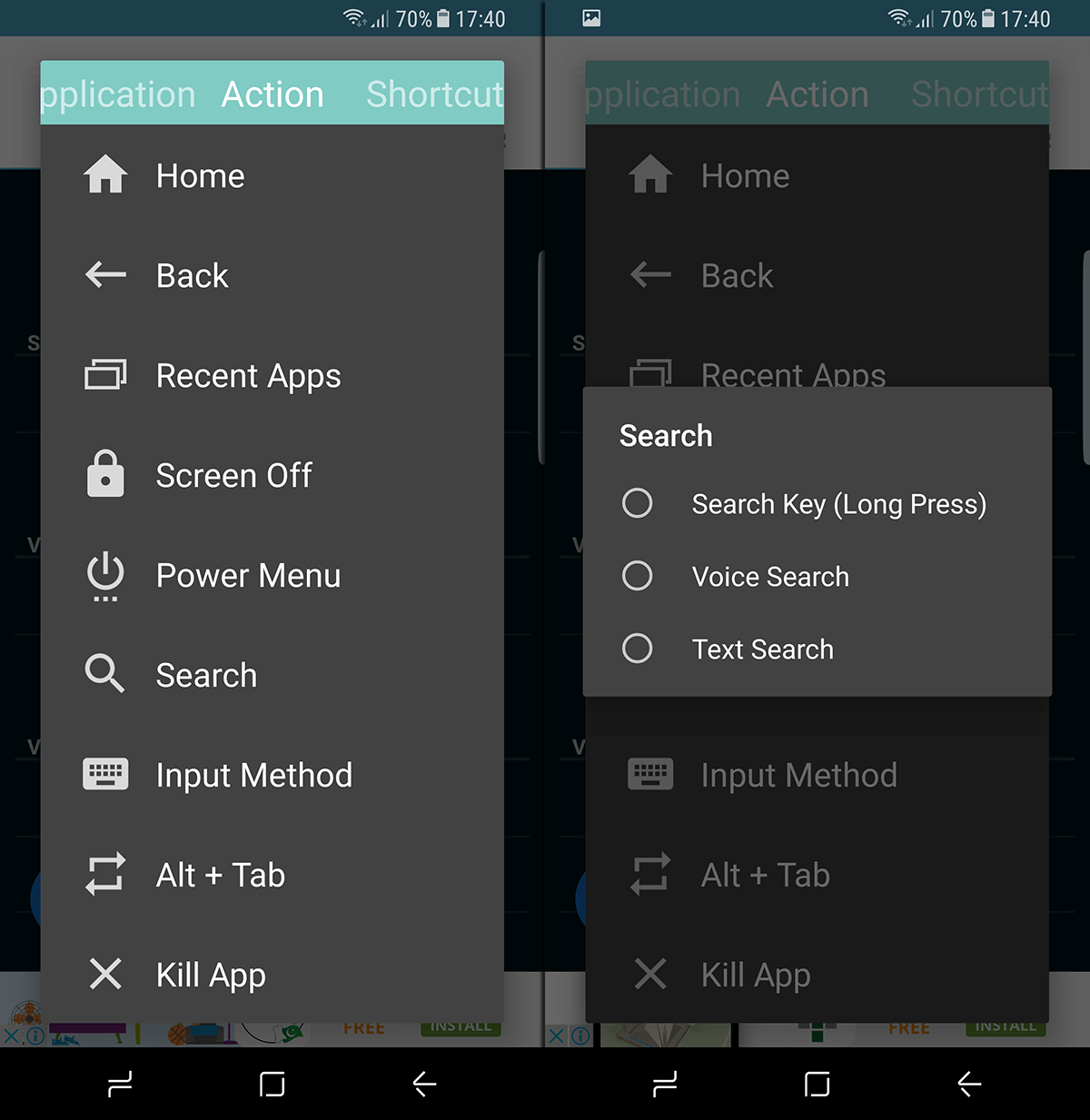
Dette giver dig mulighed for at aktivere Googles stemmeassistent i stedet for Bixby, og du vil have reddet det ene ømme punkt på en ellers fantastisk enhed.
Installer alt i én gestus-app fra Play Store
Alternative apps, som du kan bruge til at ændre Bixby-knappen som BxAction, BixRemap og Custom Bixby-knap.













Kommentarer